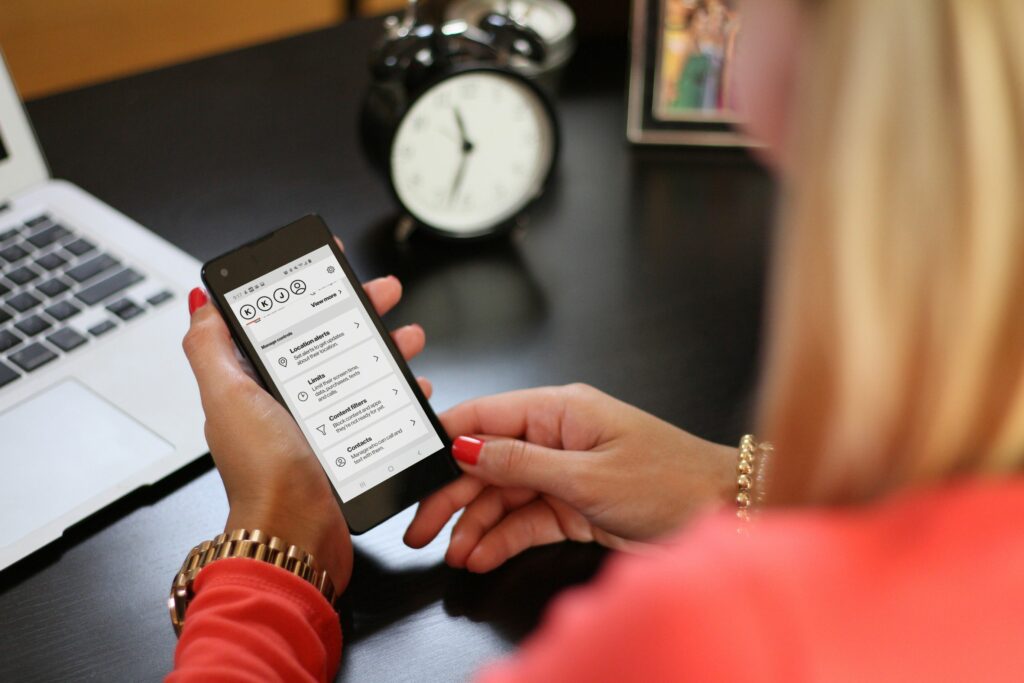
Pokud máte účet Verizon, máte za malý měsíční poplatek přístup k sadě rodičovské kontroly Verizon. Rodičovská kontrola Verizon vám umožní sledovat polohu členů vaší rodiny a lépe kontrolovat, jaké aplikace a obsah vaše děti používají a kdy je používají. Je důležité kontrolovat celkový přístup vašeho dítěte k internetu a mobilní rodičovská kontrola je jeho součástí.
Jak používat rodičovskou kontrolu Verizon Smart Family
Aktivace rodičovské kontroly Verizon ve vašem účtu je stejně snadná jako registrace do služby a následná konfigurace všech funkcí, které jsou k dispozici na vaší úrovni nákupu.
-
Chcete-li službu povolit, přihlaste se ke svému účtu Verizon a navštivte stránku Verizon Smart Family. Vybrat Získejte to hned v obrázku záhlaví v horní části stránky.
-
Chcete-li získat aplikaci pro konfiguraci a sledování služby, zadejte do textového pole své telefonní číslo a poté vyberte Předložit. Nebo si stáhněte aplikaci Google Smart Family z obchodu Google Play nebo Apple App Store.
-
V aplikaci vyberte plán, do kterého se chcete zaregistrovat, odsouhlaste souhlasnou dohodu a poté vyberte řádky, které chcete spravovat; pojmenujte je, abyste věděli, ke kterému členu rodiny patří.
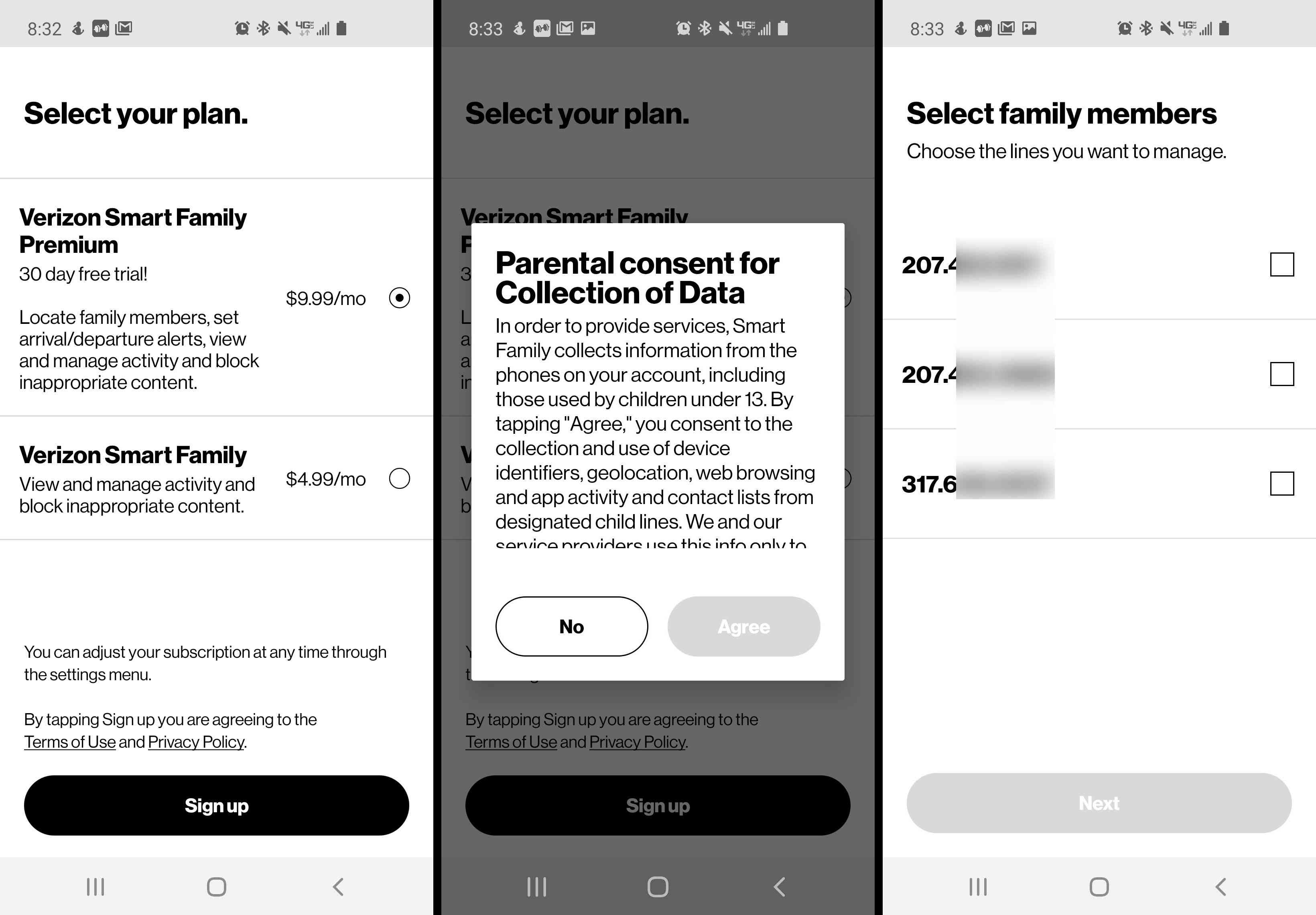
-
Po připojení se zobrazí obrazovka pro každého člena rodiny. Klepnutím na první písmeno jejich jména v horní části obrazovky zobrazíte jejich stránku. Chcete-li zobrazit aktivitu na webu a v aplikacích, musíte si nainstalovat aplikaci Smart Family Companion z Google Play nebo Apple Store. Tato aplikace vám umožňuje přístup k mnohem podrobnějším informacím o aktivitě v telefonu vašeho dítěte.
-
Na každé stránce uvidíte v horní části mapu, která ukazuje jejich aktuální polohu. Uprostřed uvidíte aktivitu na webu a v aplikacích a sloupcový graf objemu telefonních hovorů. V dolní části uvidíte možnosti správy všech rodičovských kontrol Verizon.
-
Chcete-li sledovat polohu mobilního telefonu vašeho dítěte a dostávat upozornění na aktualizaci polohy, klepněte na Upozornění na polohu.
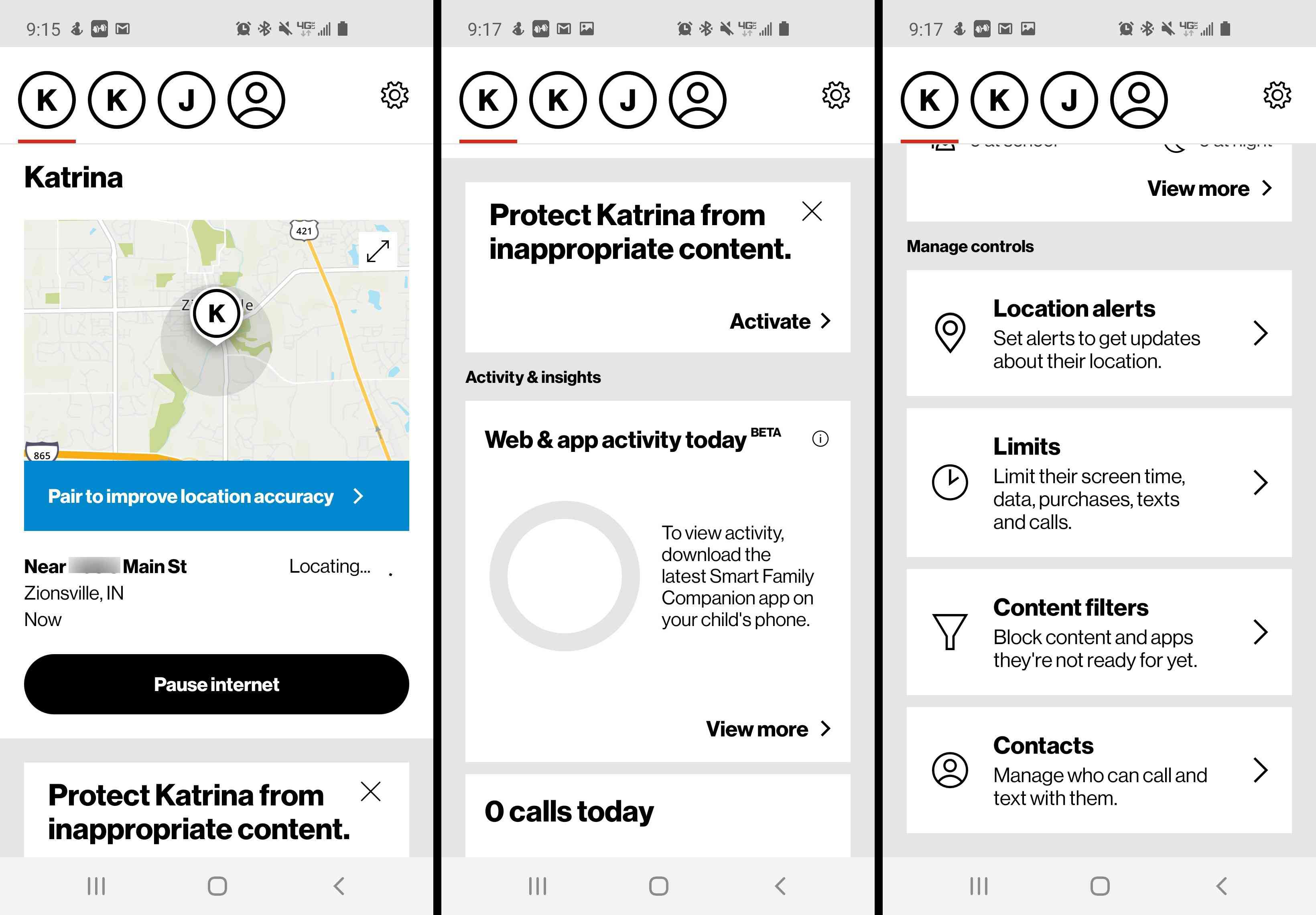
-
Klepněte na Místa a upozornění dostávat upozornění, když vaše dítě dorazí nebo opustí konkrétní místo. Funkce Místa a upozornění vyžaduje, abyste si do telefonu svého dítěte nainstalovali doprovodnou aplikaci Smart Family.
-
Klepněte na Naplánované upozornění automaticky zkontrolovat jejich polohu ve stanovenou denní dobu, poté klepněte na Přidejte upozornění a pomocí možností konfigurace nastavte podrobnosti výstrahy.
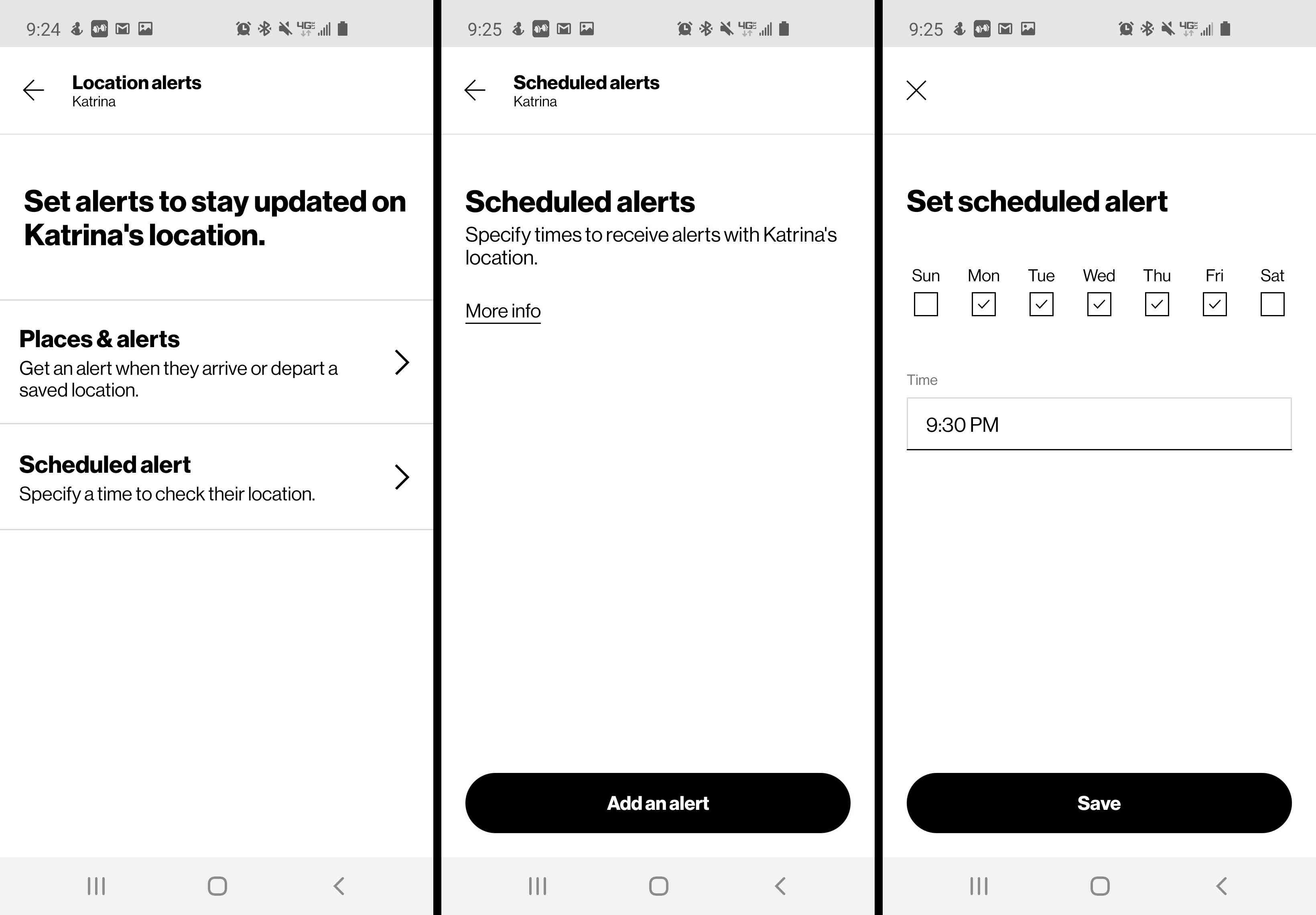
-
Na hlavní obrazovce klepněte na Limity omezit čas na obrazovce, využití dat, nákupy a SMS a hovory. Klepněte na Časová omezení nastavit plán školy nebo spánku, aby vaše dítě nemohlo používat telefon, když by nemělo.
-
Klepněte na Datový cíl nastavit limit využití dat.
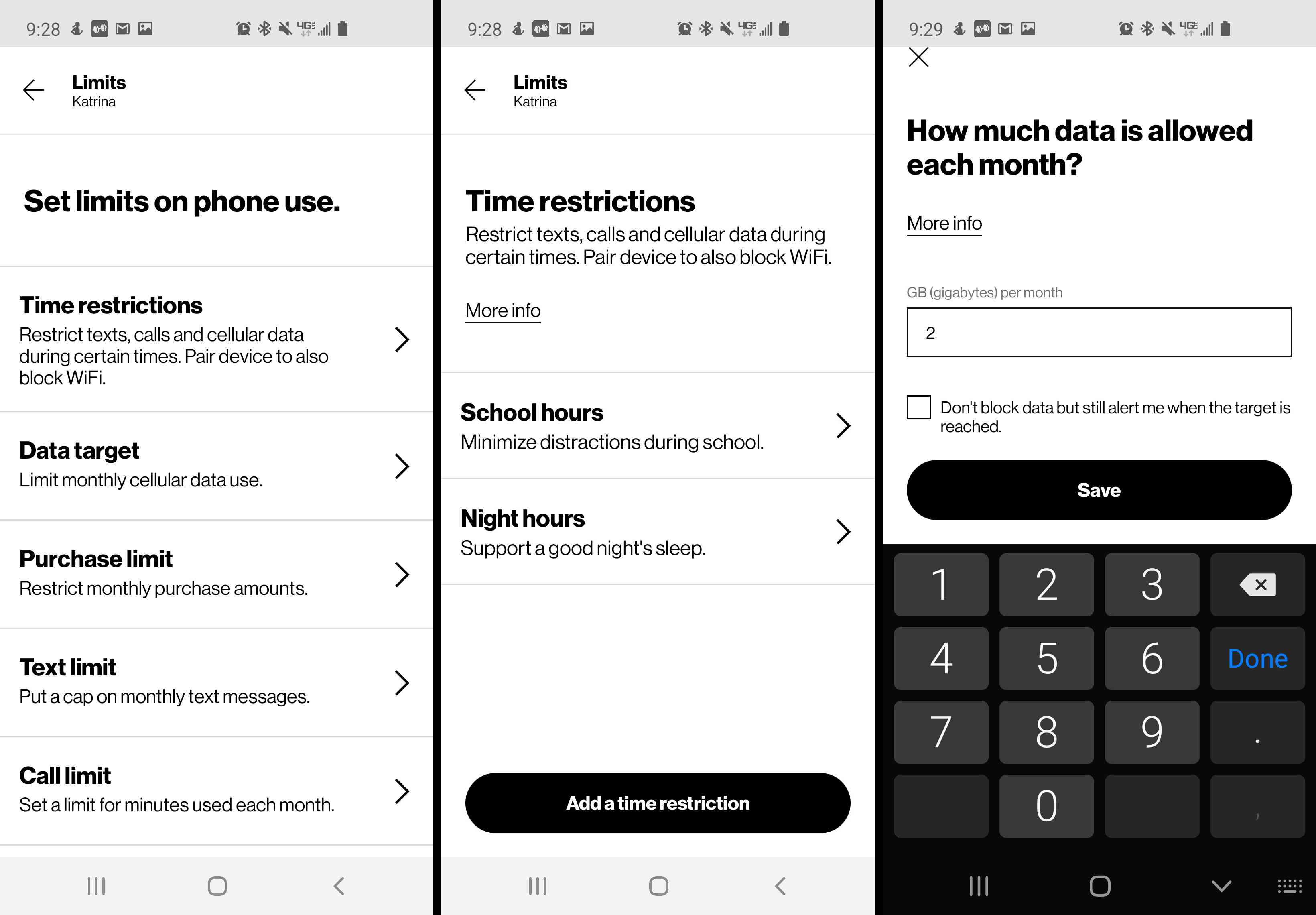
-
Další limity k nastavení: Klepněte na Limit nákupu nastavit měsíční limit nákupu účtu Verizon. Klepněte na Limit textu přiřadit číselný limit celkovým textům, které vaše dítě může každý měsíc odesílat. Klepněte na Limit volání omezit měsíční minuty telefonních hovorů.
-
Na hlavní obrazovce klepněte na Kontakty k ovládání mobilní komunikace vašeho dítěte. Klepněte na Blokované kontakty vypsat čísla, se kterými nechcete, aby vaše dítě někdy komunikovalo.
-
Klepněte na Důvěryhodné kontakty k nastavení čísel, na které může vaše dítě kdykoli volat nebo posílat SMS.
-
Klepněte na Nejlepší kontakty zkontrolovat seznam nejčastěji kontaktovaných telefonních čísel.
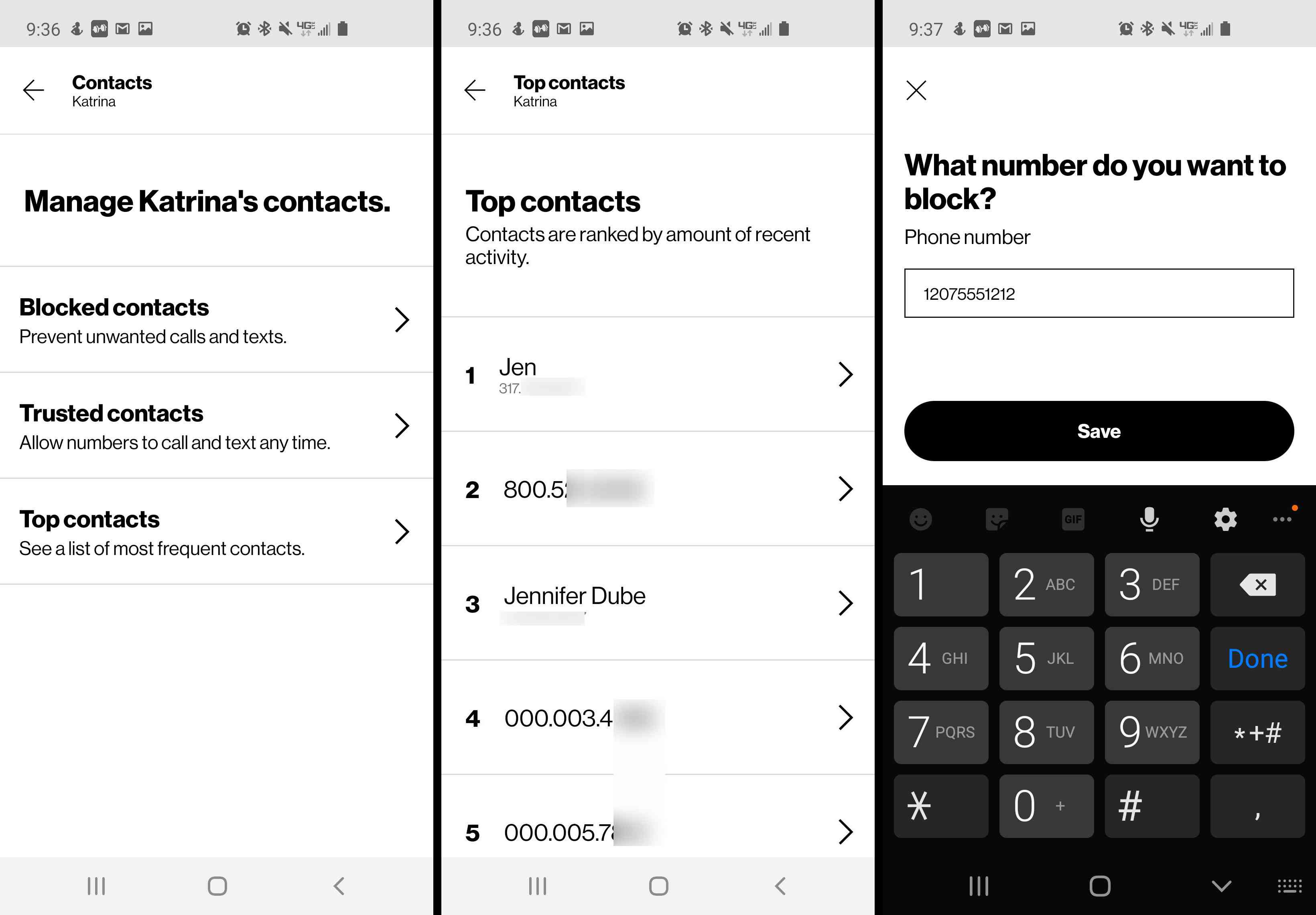
Správa rodiny a přizpůsobení oznámení
V oblasti Nastavení můžete spravovat oprávnění členů rodiny a přizpůsobit svá oznámení. Chcete-li otevřít nastavení, klepněte na ikonu Ozubené kolo ikona v pravém horním rohu hlavní obrazovky.
-
Chcete-li přidělit rodinná oprávnění telefonnímu číslu, nejprve klepněte na Rodinné nastavení.
-
Vyberte telefonní číslo, které chcete upravit. Zkontrolujte rodinnou „roli“ čísla (dítě / rodič), upravte jméno nebo klepněte na Sdílení polohy poskytnout přístup k informacím o poloze této linky rodičům nebo všem členům rodiny. Nebo vypněte sdílení polohy.
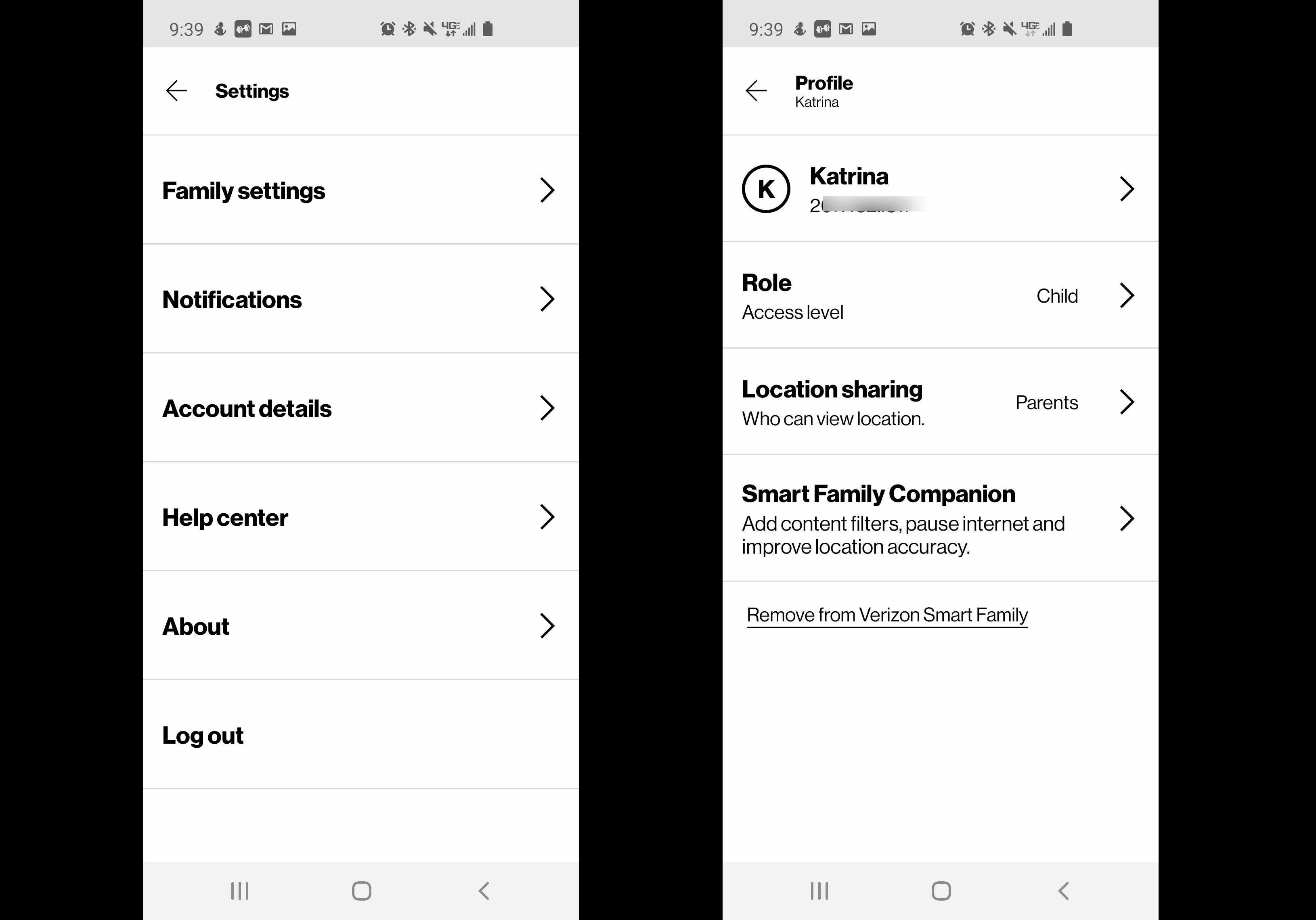
-
Chcete-li přizpůsobit oznámení, klepněte na Oznámení z nabídky Nastavení vyberte dítě, kterému chcete přizpůsobit oznámení.
-
Na obrazovce Nastavení oznámení povolte nebo zakažte mobilní nebo e-mailová upozornění pro některou z následujících aktivit.
- Byl přidán nový kontakt
- Kontaktujte číslo na vašem seznamu sledovaných
- Používá svůj telefon během školních hodin
- Používá svůj telefon v noci
- Volá 911
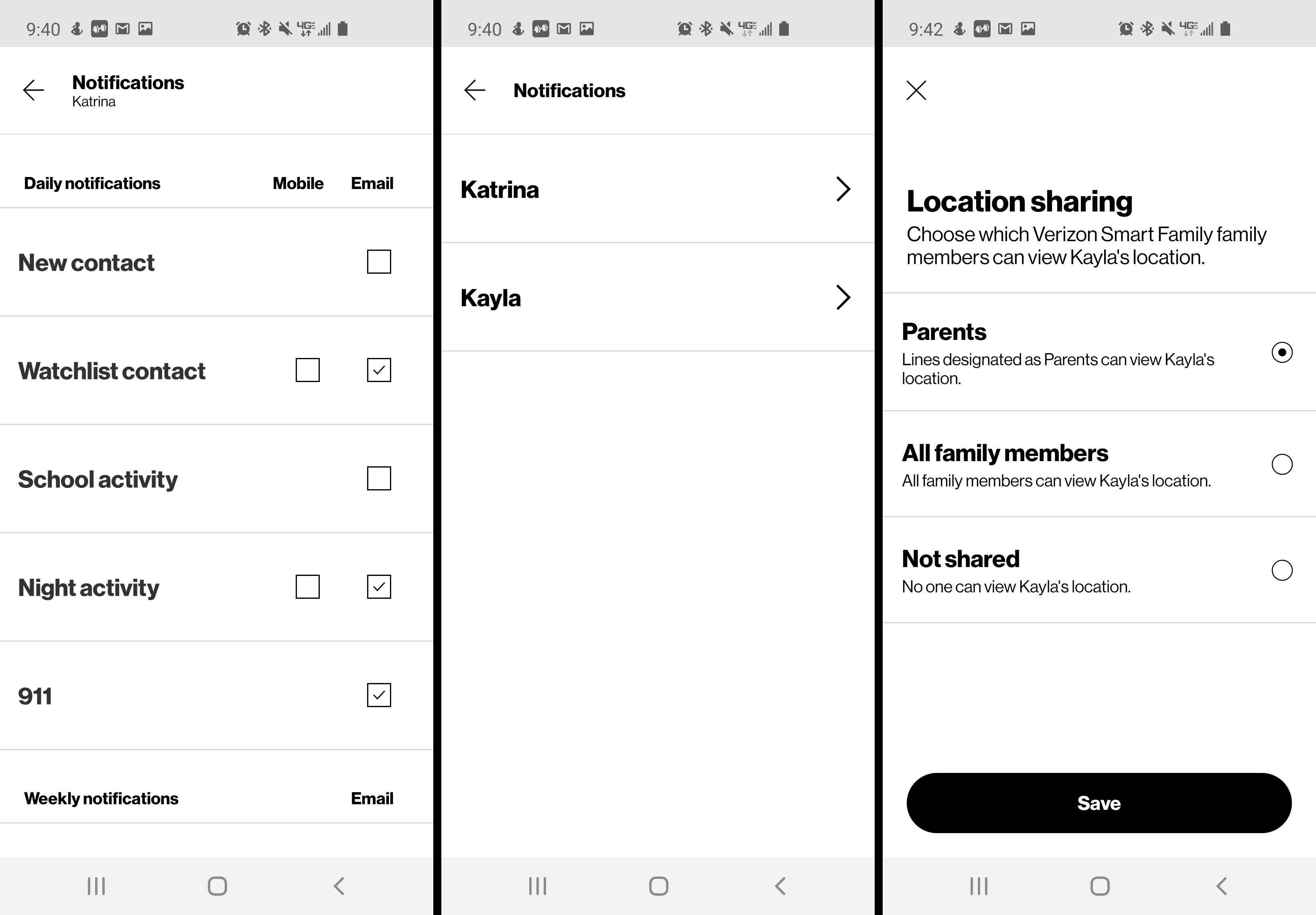
Můžete také povolit nebo zakázat funkci, kde budete dostávat týdenní e-mailovou zprávu o všech aktivitách vašeho dítěte v telefonu.